כיצד להוסיף את סרגל ההפעלה המהירה ל- Windows 7

סרגל המשימות של Windows 7 משלב את הפונקציונליות של סרגל הפעלה מהירה עם זה של לחצני הכרטיסיות הרגילים בשורת המשימות. יחד עם חיפוש Windows החדש או אפילו RocketDock (הכלי המועדף של MrGroove), רוב המשתמשים הם MORE THAN HAPPY. עם זאת, אני לא רוב האנשים, מכיוון שעדיין אני מתגעגע לסרגל ההפעלה המהירה.
למה? עם סרגל ההפעלה המהירה הישן אם ברצונך לפתוח מופע חדש של תוכנית שתצטרך לעשות הוא ללחוץ פעם אחת על סמל ההפעלה המהירה המתאים. עם הסמלים החדשים "המוצמדים" של Windows 7, אם התוכנית כבר פועלת היא דורשת שלב נוסף של לחיצה ימנית על הסמל כדי לפתוח מופע חדש (shift + לחיצה פועלת כמו גם לחץ שמאלי על העכבר.) אני בטח שאתרגל לסרגל המשימות המוצמד ורשימות הקפיצה החדשות אבל לעת עתה, הנה איך אתה מוסיף את סרגל ההפעלה המהירה.
כיצד להחזיר את סרגל ההפעלה המהירה ב- Windows 7
1. מקש ימני ה שורת המשימות. בתפריט ההקשר לחץ על סרגלי כלים> סרגל כלים חדש
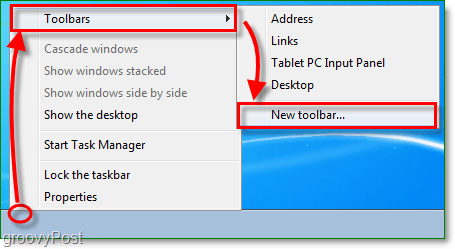
2. בפופ-אפ, סוג השקת% appdata% MicrosoftInternet Explorer בסרגל הכתובות. ללחוץ להיכנס או לדפדף למיקום זה.
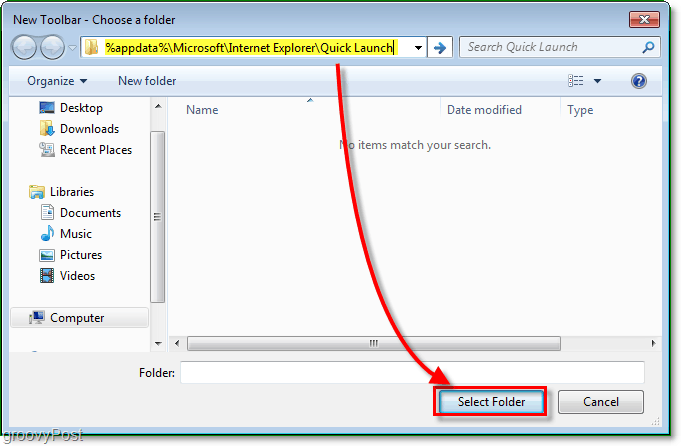
3. מהלך זה הוא די משמעותי כדי שראוי לצעד משלו: ודא שאתה המקום הנכון לפניך לחץ על בחר תיקייה.

4. כעת תוכלו לראות את סרגל ההפעלה המהירה מופיע ליד המגש בצד ימין של שורת המשימות. כדי לקבל את המראה נכון, תצטרך להזיז אותו. אך ראשית, עלינו לבטל את הנעילה. מקש ימני ה שורת המשימות, ואז לחץ על נעל את שורת המשימות.
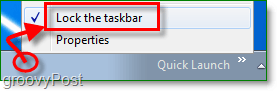
5. עכשיו כשסרגל המשימות אינו נעול, אתה יכול בחופשיות גרור ה שיגור מהיר סר עד שמאלה.
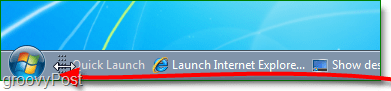
6. כדי לתת לו את המראה המסורתי של ההשקה המהירה, יהיה עליכם לעשות זאת מקש ימני ה שיגור מהיר בר ואז השבת הצג טקסט, ו הראה כותרת. כשנגמר, לחץ על נעל את שורת המשימות לסיים.
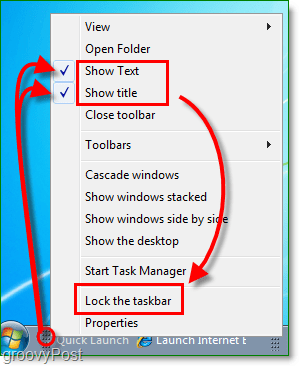
בוצע!
עכשיו יש לך סרגל ההשקה המהיר של ה- ole שוב בפעולה. אם אתה משלב את זה עם הטכניקה האחרת עבור הפעלת מראה קלאסי ב- Windows 7 אתה יכול לגרום לזה להיראות ממש כמו ויסטה או אפילו XP ... אני לא בטוח מדוע תרצה לעשות את זה. :)
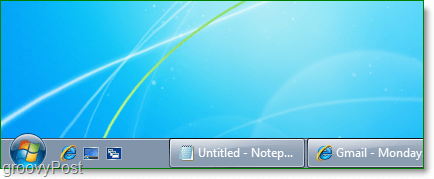










השאר תגובה